win11展开任务栏图标怎么设置_win11任务栏图标不重叠如何设置
作者:98软件园小编 来源:98软件园 时间:2024-08-24 13:37:31
我们都知道,在win11系统中运行的程序,其图标都会显示在任务栏中,用户最小化的时候也可以快速找到并打开,不过有用户发现相同的文件图标在win11系统任务栏中会被重叠,对此win11任务栏图标不重叠如何设置呢?这里小编就来告诉大家win11展开任务栏图标设置方法。
推荐下载:windows11镜像下载
具体方法:
1、我们需要下载一个startallback软件。
2、下载完成后,我们打开软件,进入左边的任务栏选项。
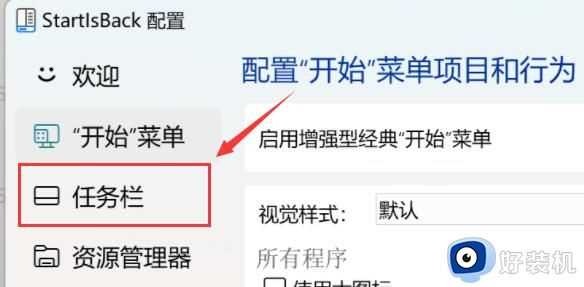
3、然后将合并任务栏按钮修改为“从不”或者“当任务栏被占满时”就可以不自动重叠了。
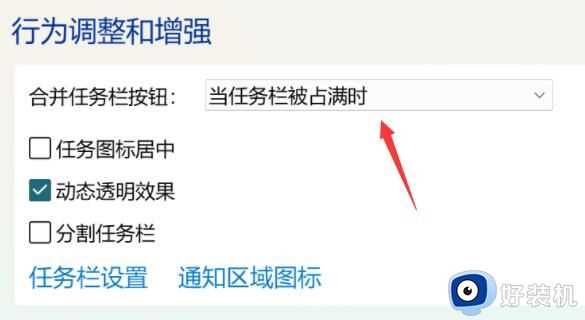
如果选择“当任务栏被占满时”,那么当打开的窗口过多时还是会将相同的图标进行重叠。
这款软件除了修改任务栏设置,还可以重新配置开始菜单,感兴趣的朋友可以试一下。
上述就是关于win11展开任务栏图标设置方法了,还有不懂得用户就可以根据小编的方法来操作吧,希望能够帮助到大家。








































